Οι καλύτερες λύσεις εκτός σύνδεσης, διαδικτυακά και κινητές συσκευές για τη μείωση της ανάλυσης ενός βίντεο
Η υψηλή ανάλυση σε ένα βίντεο θα προσφέρει μια πιο ευκρινή και εξαίσια οπτική εμπειρία. Ωστόσο, υπάρχουν ακόμα άνθρωποι που αναζητούν τρόπους χαμηλότερη ανάλυση βίντεο για λόγους που δεν καταλαβαίνουν όλοι. Αλλά για να σας δώσουμε μερικούς συνήθεις λόγους για τους οποίους πρέπει να μειώσετε την ανάλυση ενός βίντεο, θα μπορείτε να καταλάβετε γιατί πρέπει να γίνει αυτό το θέμα. Πρώτον είναι το ζήτημα της συμβατότητας, γιατί εξακολουθούν να υπάρχουν συσκευές, ειδικά τηλέφωνα, που δεν μπορούν να χειριστούν βίντεο υψηλής ποιότητας. Το δεύτερο οφείλεται στην ικανότητα αποθήκευσης και αναπαραγωγής. Τα βίντεο υψηλής ανάλυσης τείνουν να φορτώνουν περισσότερο και είναι πιο απαιτητικά στην αποθήκευση. Με αυτούς τους δύο λόγους, θα αναγνωρίσετε ήδη τη σημασία αυτής της εργασίας, επομένως μπορούμε τώρα να προχωρήσουμε στους καλύτερους τρόπους για αποτελεσματική μείωση της ανάλυσης βίντεο.
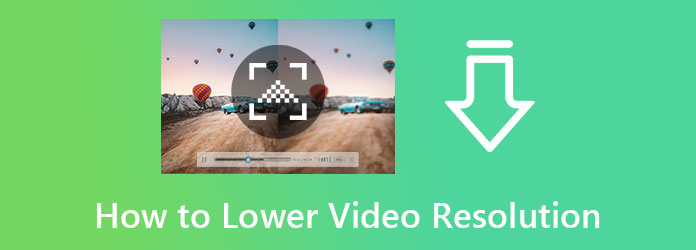
Αν ψάχνετε για αξιόπιστο αλλά μη απαιτητικό λογισμικό, δεν πρέπει να χάσετε να το συναντήσετε Video Converter Ultimate. Είναι ένας ισχυρός μετατροπέας πολυμέσων που κατέχει την πρώτη θέση ως το πιο αναμενόμενο λογισμικό. Επιπλέον, εκπλαγείτε με το πώς μετατρέπει το βίντεο σε χαμηλότερη ανάλυση, καθώς σας δίνει ελεύθερα την εξουσία να προσαρμόσετε τις ρυθμίσεις στις προτιμήσεις σας. Κατά την προσαρμογή της ανάλυσης βίντεο, αυτό το εργαλείο σάς παρέχει λιγότερες από 300 διαφορετικές μορφές, όπως MP4, AVI, WMV, MOV, MKV και πολλά άλλα. Αυτό που το κάνει εντυπωσιακό είναι ότι σας επιτρέπει να επεξεργάζεστε την ανάλυση των πολλαπλών βίντεό σας ταυτόχρονα. Με αυτόν τον τρόπο, μπορείτε να εξοικονομήσετε χρόνο, καθώς λειτουργεί κατά παρτίδα.
Αυτό που το κάνει πιο εντυπωσιακό είναι η διαδικασία μετατροπής του. Αυτό το λογισμικό είναι εξοπλισμένο με τεχνολογία επιτάχυνσης υλικού που σας βοηθά να μετατρέψετε και να επεξεργαστείτε μαζικά βίντεο 70 φορές πιο γρήγορα. Επιπλέον, μπορείτε να απολαύσετε πολλά πράγματα με αυτό το φανταστικό λογισμικό σχετικά με την αλλαγή των αναλύσεων. Μερικά δίνονται παρακάτω.
Χαρακτηριστικά:
Εκκινήστε το λογισμικό αφού το αποκτήσετε στον υπολογιστή σας ή στο Mac. Τώρα, κάντε κλικ στο εικονίδιο Προσθήκη στο κέντρο της διεπαφής στο μενού Μετατροπέας για να ανεβάσετε το αρχείο βίντεο. Εναλλακτικά, μπορείτε να ρίξετε ένα ή περισσότερα αρχεία βίντεο απευθείας στη διεπαφή.

Αφού ανεβάσετε τα κλιπ, μεταβείτε στο Μετατροπή όλων Για την ενότητα και κάντε κλικ στο βέλος. Στη συνέχεια, επιλέξτε τη μορφή εξόδου που θέλετε να αποκτήσετε για το βίντεό σας από το αναδυόμενο παράθυρο. Στη συνέχεια, χτυπήστε το Coggle εικονίδιο για πρόσβαση στη ρύθμιση ανάλυσης.

Μετά από αυτό, τοποθετήστε τον κέρσορα σας στο Ανάλυση ενότητα και κάντε κλικ στο αναπτυσσόμενο βέλος. Στη συνέχεια, επιλέξτε μεταξύ των επιλογών πολλαπλής ανάλυσης. Λάβετε υπόψη ότι πρέπει να επιλέξετε αυτά που είναι χαμηλότερα από τα αρχικά σας βίντεο. Εφαρμόστε τη ρύθμισή σας κάνοντας κλικ στο Δημιουργία νέου καρτέλα μετά.

Τέλος, χτυπήστε το Μετατροπή όλων καρτέλα που βρίσκεται στο κάτω δεξιό μέρος της κύριας διεπαφής. Περιμένετε να ολοκληρωθεί η διαδικασία και, στη συνέχεια, ελέγξτε τα εξαγόμενα αποτελέσματα

Θα πρέπει να επιλέξετε ένα αξιόπιστο και ασφαλές πρόγραμμα επεξεργασίας για να μετατρέψετε βίντεο HD σε χαμηλότερη ανάλυση στο διαδίκτυο. Υπάρχουν πολλά διαδικτυακά εργαλεία εκεί έξω που ισχυρίζονται ότι είναι τα καλύτερα. Ποιος όμως θα γνωρίσει το μεγαλείο τους εκτός από τους χρήστες τους; Ωστόσο, εάν δεν έχετε χρησιμοποιήσει ακόμα κάποιο διαδικτυακό εργαλείο επεξεργασίας βίντεο, τότε δεν χρειάζεται να έχετε το καλύτερο για εσάς. Ίσως θέλετε να χρησιμοποιήσετε το FlexClip, ένα δωρεάν και ασφαλές συμπιεστής βίντεο που θα σας επιτρέψει να προσαρμόσετε το μέγεθος καθώς και την ανάλυση στις ανάγκες σας. Επιπλέον, το FlexClip παρέχει υποστήριξη σε διάφορες μορφές βίντεο όπως MOV, M4V, MKV, MP4, WEBM και άλλες. Αυτό που το κάνει εντυπωσιακό είναι ότι, παρόλο που είναι δωρεάν εργαλείο, παράγει αποτελέσματα χωρίς υδατογραφήματα.
Επισκεφτείτε τη σελίδα του FlexClip και αναζητήστε το Συμπιεστής βίντεο ανάμεσα στα εργαλεία.
Στη συνέχεια, ξεκινήστε να ανεβάζετε το βίντεό σας μόλις φτάσετε στη σελίδα του συμπιεστή. Μόλις εμφανιστεί το βίντεο, μεταβείτε στο Ανάλυση επιλογή και, στη συνέχεια, επιλέξτε ένα χαμηλότερο από το αρχικό βίντεο.
Αφού επιλέξετε την επιθυμητή ανάλυση, πατήστε το Συμπίεση τώρα κουμπί. Περιμένετε να ολοκληρωθεί η διαδικασία και κάντε κλικ στο Κατεβάστε κουμπί μετά.

Για όσους χρησιμοποιούν iPhone, πρέπει να δείτε αυτήν την εφαρμογή Κάμερα Lower-Very Low Res. Είναι μια εφαρμογή που σας επιτρέπει να εγγράφετε βίντεο χαμηλής ανάλυσης. Επιπλέον, προσφέρει πολύτιμα χαρακτηριστικά που θα σας επιτρέψουν να έχετε ένα αριστούργημα, ακόμη και σε βίντεο χαμηλής ανάλυσης. Επομένως, δείτε τις οδηγίες σχετικά με τον τρόπο μείωσης της ανάλυσης του βίντεο στο iPhone παρακάτω.
Μεταβείτε στο κατάστημα εφαρμογών και αναζητήστε αυτό το εργαλείο. Εγκαταστήστε το και ξεκινήστε το μετά.
Μετά την εκκίνηση, πατήστε το Αρχείο εικονίδιο για να ανεβάσετε το βίντεο που πρέπει να επεξεργαστείτε. Στη συνέχεια, πατήστε το Αλλαγή μεγέθους εικόνισμα.
Μετά από αυτό, επιλέξτε την ανάλυση εγγραφής που θέλετε να εφαρμόσετε. Κατά συνέπεια, θα ξεκινήσει η μετατροπή. Περιμένετε μέχρι να τελειώσει και, στη συνέχεια, αποθηκεύστε το αρχείο.

Εάν είστε χρήστης Android, τότε καλύτερα να χρησιμοποιήσετε το πρόγραμμα επεξεργασίας βίντεο CapCut. Δεν θα πάτε ποτέ στραβά με αυτήν την εφαρμογή, καθώς έχει μια εκτενή επιλογή εφέ βίντεο και εργαλείων επεξεργασίας με αλλαγή ανάλυσης στην άκρη. Έτσι, χωρίς περαιτέρω αποχαιρετισμό, εδώ είναι τα γρήγορα βήματα για το πώς να μειώσετε την ανάλυση βίντεο στο Android με το CapCut.
Εκκινήστε την εφαρμογή και πατήστε την επιλογή για να δημιουργήσετε ένα νέο έργο. Στη συνέχεια, εισαγάγετε το αρχείο βίντεο στη γραμμή χρόνου του εργαλείου.
Μετά από αυτό, πατήστε το εικονίδιο βέλους που βρίσκεται στην επάνω δεξιά γωνία της οθόνης δίπλα στο Εξαγωγή εικόνισμα.
Στη συνέχεια, θα εμφανιστεί η προκαθορισμένη ανάλυση. Ρυθμίστε το Ανάλυση γραμμή και σύρετέ το προς τα αριστερά για να το χαμηλώσετε. Στη συνέχεια, πατήστε το Εξαγωγή εικονίδιο για να αποθηκεύσετε το βίντεο στο τηλέφωνό σας.

Μπορώ να μειώσω την ανάλυση 4K χωρίς να χαλάσω την ποιότητα;
Όχι. Η μείωση της ανάλυσης θα βλάψει πραγματικά την ποιότητα του βίντεο. Χρειάζεστε ένα καλό πρόγραμμα επεξεργασίας βίντεο όπως το Video Converter Ultimate για να χειρίζεστε τα βίντεό σας προσεκτικά.
Μπορώ να μειώσω τα βίντεό μου 4K σε 720p;
Ναί. Απλώς ορίστε το βίντεο 1280×720 από τις επιλογές προσαρμογής.
Μπορώ ακόμα να αναβαθμίσω το βίντεο που μείωσα την κλίμακα;
Ναι μπορείς. Αλλά αν το κάνετε αυτό ξανά και ξανά δεν θα σας φέρει ποτέ την αρχική ποιότητα του βίντεο.
Καθώς μπορεί να υπάρχουν πολλές επιλογές χαμηλότερη ανάλυση βίντεο, οι λύσεις σε αυτό το άρθρο εξακολουθούν να είναι οι καλύτερες. Αυτή η δήλωση υποστηρίζεται από κριτικές χρηστών και από τη χρήση τους από εμάς. Επιπλέον, το Video Converter Ultimate είναι το καλύτερο ανάμεσά τους, αν είστε περίεργοι για αυτό. Επομένως, επιλέξτε το πρώτα.
Περισσότερα Ανάγνωση
Καλύτερη εφαρμογή βίντεο επιτάχυνσης για την επιφάνεια εργασίας, το Android και το iPhone σας.
Αυτό το άρθρο θα παρέχει καλές και εξαιρετικές εφαρμογές βίντεο γρήγορης προώθησης για την επιφάνεια εργασίας, το Android και το iPhone που μπορείτε να χρησιμοποιήσετε για να επιταχύνετε τα βίντεό σας.
Πώς να φτιάξετε ένα κολάζ βίντεο στο Διαδίκτυο, στον υπολογιστή και στο κινητό τηλέφωνο
Πώς να φτιάξετε ένα κολάζ βίντεο; Ακολουθούν 4 τρόποι για να δημιουργήσετε μια ταινία χωρισμένης οθόνης με βίντεο και φωτογραφίες σε υπολογιστή, κινητό τηλέφωνο και στο διαδίκτυο μέσω του προγράμματος περιήγησής σας.
Κορυφαίοι τεχνολογικά προηγμένοι 4k Blu-Ray Rippers
Ψάχνετε για έναν υπέροχο 4K UHD Blu-ray Ripper; Σίγουρα είσαι στο σωστό μέρος. Επιλέξαμε τα πέντε καλύτερα Blu-ray rippers και δείχνουμε τι προσφέρουν.
Οι 5 καλύτεροι κατασκευαστές κολάζ βίντεο για τη δημιουργία ταινιών σε χωριστή οθόνη
Δημιουργήστε ένα εύκολο κολάζ βίντεο χρησιμοποιώντας αυτούς τους καταπληκτικούς κατασκευαστές κολάζ βίντεο για χρήση από κινητά. Επίσης, υπάρχει εξαιρετικό λογισμικό για τη δημιουργία κολάζ βίντεο σε υπολογιστή.
Βελτιώστε το βίντεο